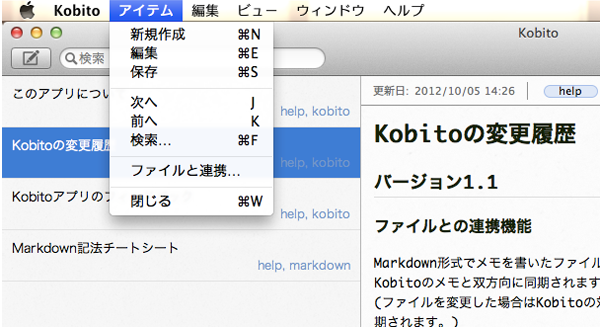概要
これまで、一度しか使用しない(とおもわれる)コードは一度だけ使って削除したり、そのコードを実行する場所だけに書き散らかしたりして、再利用することは全く考えていませんでした。
しかしながら、そういうコードに限ってまた使うことがあったり、他人から欲しいという要望があったりして…地味に困ります。今回はそういった状態を回避するために、手前味噌ですがKobitoをつかってできるだけ簡単に書き捨てコードを管理する方法をご紹介します。
目的
書き捨てコードをちゃんと整理し、再利用可能な状態で残しておく。できるだけ楽な方法で。
方法
-
適当なフォルダを用意する。このときDropbox内に作ったりしておくとバックアップ&複数マシンから参照しやすいから便利。
-
普段使っているエディタで書き捨てコードを書いたら、コード部分の前後をコードブロック(バッククオート3つ)で囲み、
ファイル名.mdという名前で1で用意したフォルダに保存する。 -
ファイルが連携され、Kobito上からファイルが編集可能になるので適切なタイトルを付け、場合に応じて注釈等をつけておく。(あとで検索できるよう、適切なキーワードを用いておくと便利)
書いたときは「これ絶対使わんやろ」と思ってたものが、後から意外と役立つことは多いので書き捨てコードもできるだけKobitoに残しておくと便利です。
おまけ
ファイル連携の特徴として、ファイルを連携した状態で元ファイルを編集するとどうなるのかを録画してみました。元ファイルを編集して保存すると随時Kobitoにも連携されているのが分かるかと思います。これは逆もしかりで、Kobitoで編集・保存した内容は随時ファイルにも反映されるため、一度Kobitoに連携しておけば基本的に編集はKobitoから行うことができるので非常に便利です。